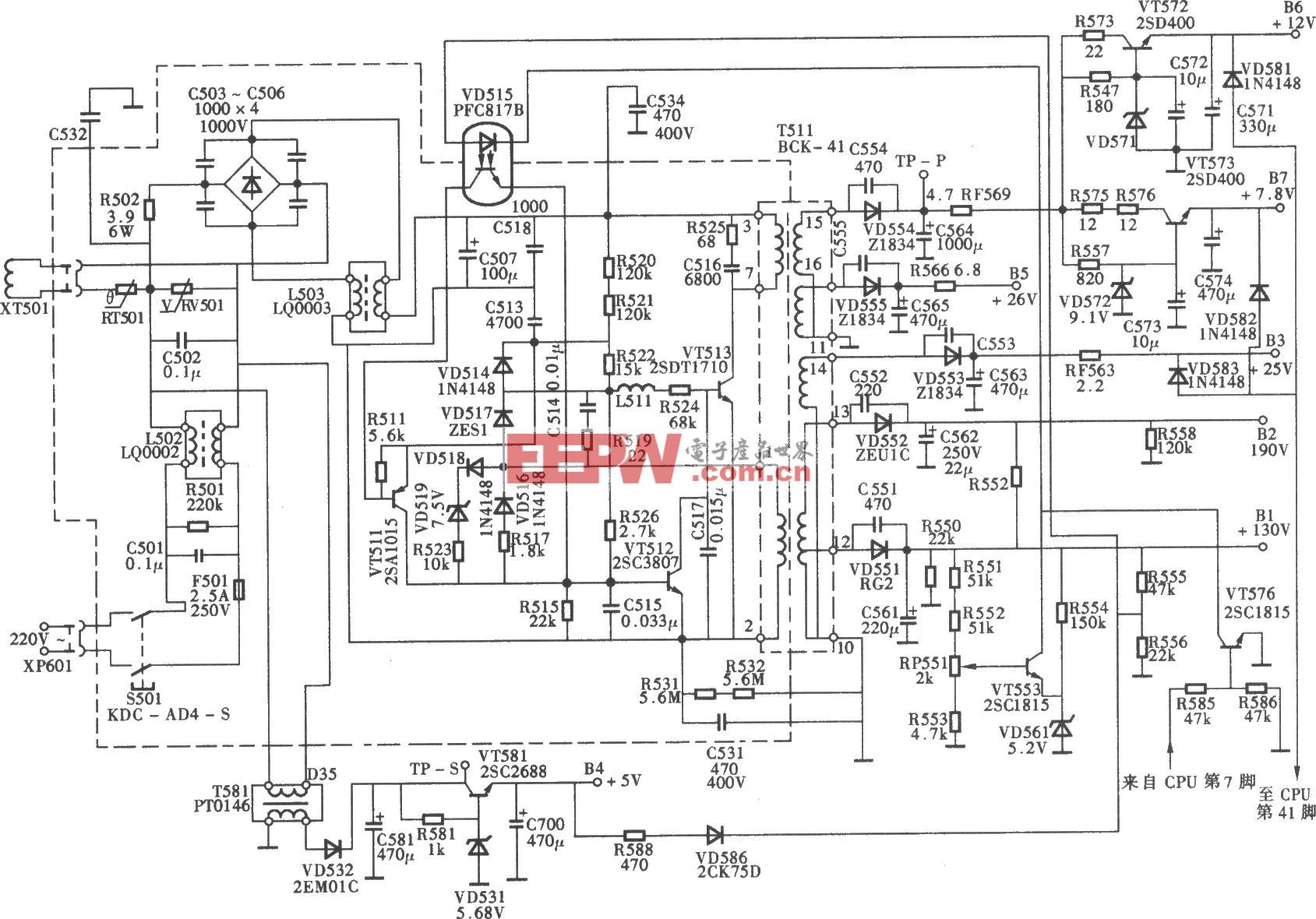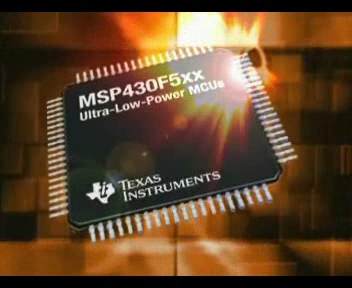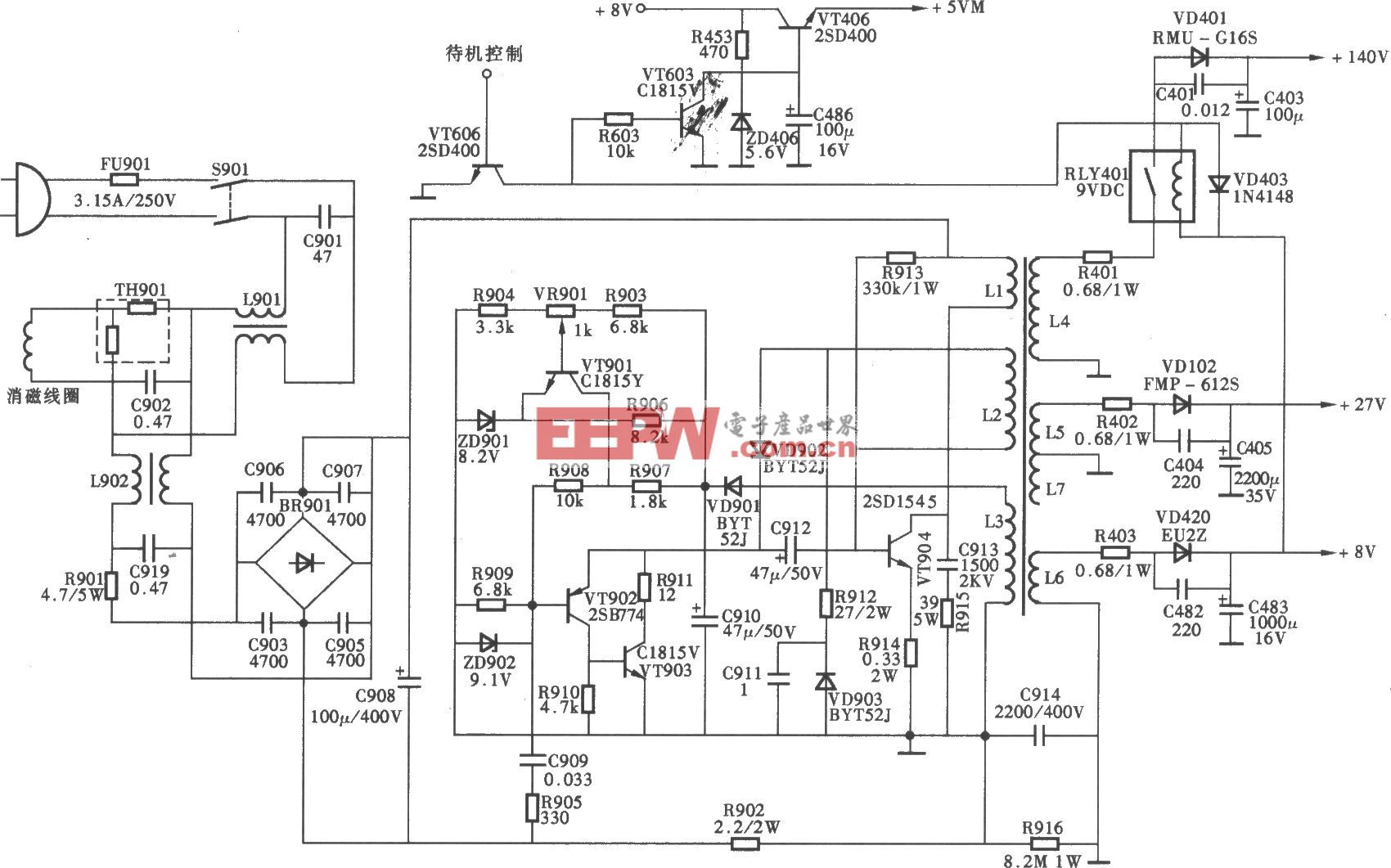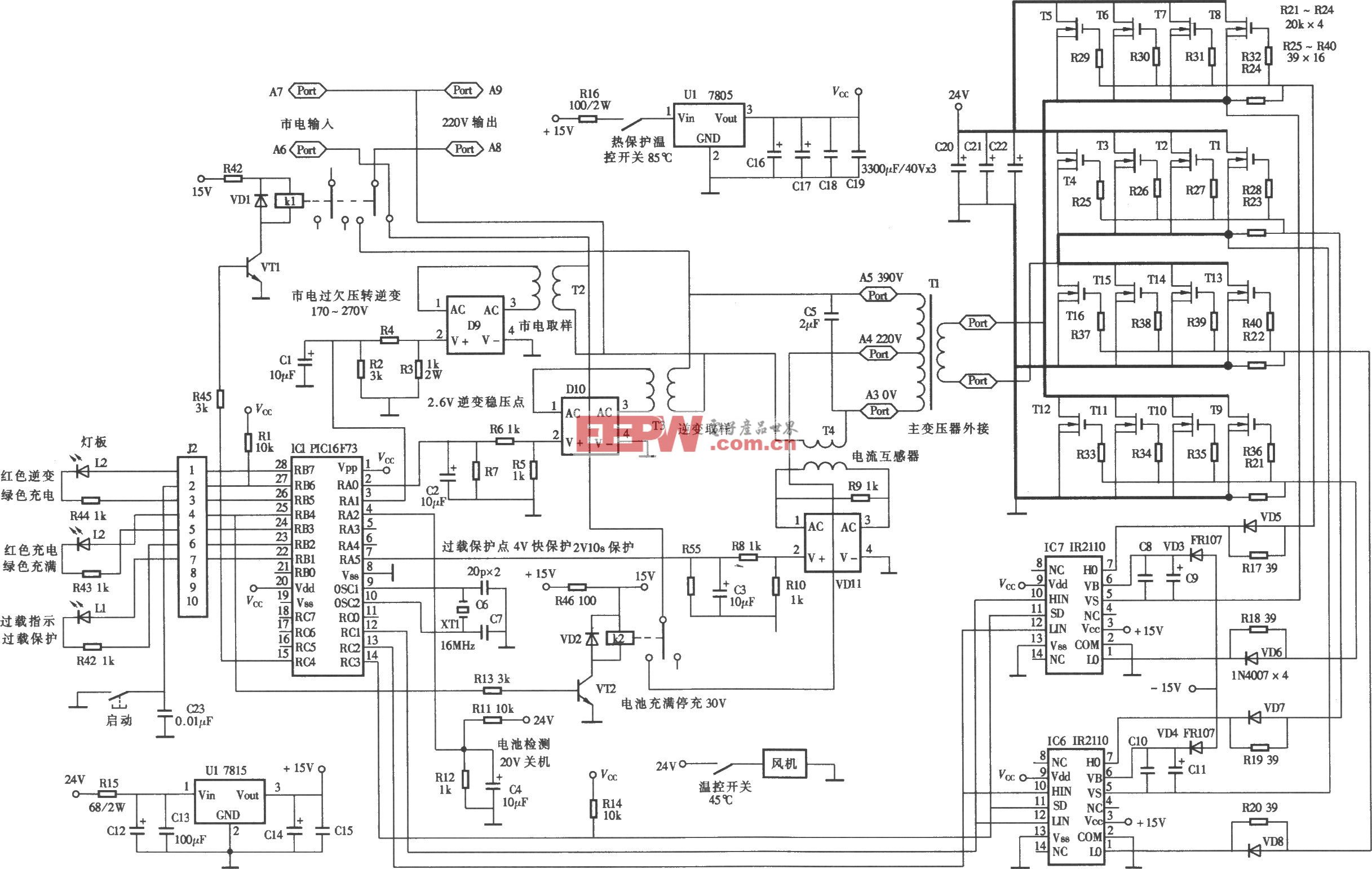干貨來(lái)嘍!實(shí)用樹莓派Linux編譯指南
通常情況下,模組對(duì)接的Linux協(xié)議是USB協(xié)議,模組通過(guò)USB插入Linux設(shè)備后可直接使用,系統(tǒng)會(huì)檢測(cè)出設(shè)備的標(biāo)識(shí):PID VID。
然而實(shí)際運(yùn)用中,時(shí)有新手朋友問(wèn):
Linux對(duì)新手用戶實(shí)在不友好,有沒有好的解決辦法?
今天來(lái)分享一下我的私藏干貨——樹莓派Linux編譯。編譯好之后,開發(fā)板只需插到樹莓派上連接電腦就可以直接用了,極其方便。
本文以樹莓派為例,其他板子只要帶Linux系統(tǒng)的,大體上也都可以按這個(gè)操作。
一、燒錄鏡像
1.1 燒錄軟件
建議用樹莓派官方工具,可以直接設(shè)置添加SSH、樹莓派在路由器后臺(tái)的名字。
官方最新版下載地址:
https://www.raspberrypi.com/software/

上方登錄的用戶名密碼,也可以一次性設(shè)置。
1.2 鏡像文件的下載
1.2.1 鏡像文件下載地址
鏡像文件,建議使用32位的,也可以使用64位的。
注意:如果想要使用可視化界面,下載鏡像時(shí)請(qǐng)選擇桌面版本的鏡像文件,最好是帶常用軟件的版本,還有盡量使用32位的,64位的我沒編譯成功過(guò)。
鏡像文件下載地址:
https://www.raspberrypi.com/software/operating-systems/
1.2.2 高速下載工具
如果下載進(jìn)度慢,可以先下載一個(gè)motrix,然后把下載鏈接用它打開。
motrix下載地址:
https://motrix.app/zh-CN/
1.3 燒錄過(guò)程
下載完成后選擇使用自定義鏡像,然后插SD卡,燒錄就行。
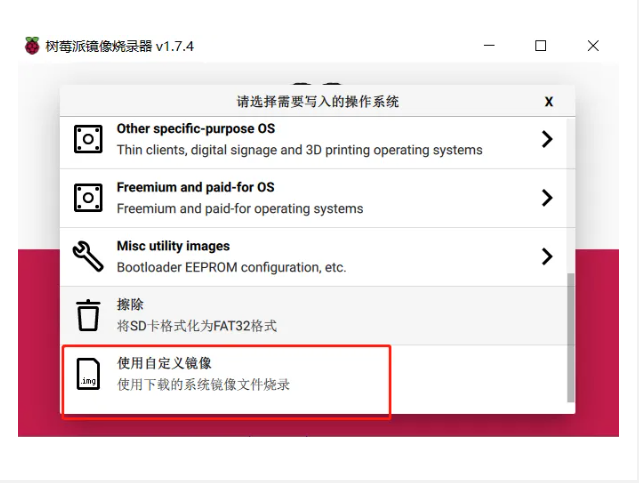
特別提醒:SD卡最好在32G及其以上,16G也行,但最好選擇速度快一點(diǎn)的SD卡,因?yàn)闊洝懭耄ê竺娴木幾g整個(gè)系統(tǒng),都是在SD卡上完成的。
二、遠(yuǎn)程控制
2.1 SSH方式
燒錄完成后,SD卡會(huì)被分成兩個(gè)區(qū):
一個(gè)是無(wú)法打開的系統(tǒng)區(qū),一個(gè)是可以打開的文件系統(tǒng)區(qū)。
如果你之前沒有在官方燒寫工具里打開SSH,需要用電腦打開那個(gè)文件系統(tǒng)區(qū),新建一個(gè)文件:名字叫做SSH,不要加任何文件名后綴。
新建好文件以后,將內(nèi)存卡插入樹莓派中,路由器那接根網(wǎng)線給樹莓派,上電開機(jī),樹莓派官方推薦的電源為5V3A(注意:如果電源小于這個(gè),你帶的東西比較多還帶個(gè)屏幕的話,會(huì)出現(xiàn)供電不穩(wěn)導(dǎo)致的模組重啟等現(xiàn)象)。
接下來(lái),打開你的路由器管理后臺(tái),找到樹莓派。如果上一步你設(shè)置了樹莓派的名字,那么后臺(tái)還是比較好找的。如果沒設(shè)置的話,樹莓派的默認(rèn)名字為raspberry,root用戶默認(rèn)密碼也為raspberry,如果長(zhǎng)期用樹莓派,建議分配一個(gè)靜態(tài)IP。
我這邊大概的管理界面如下:
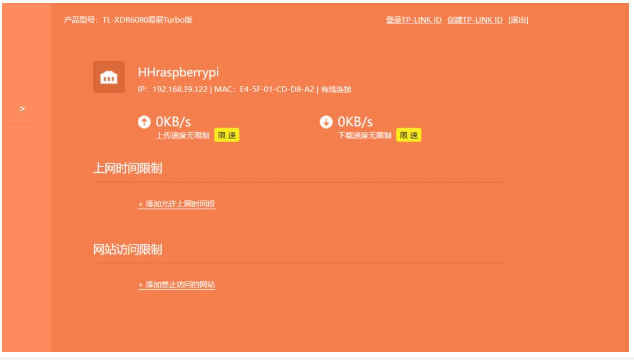
Xshell和Xftp下載地址:
www.xshell.com
打開Xshell,新建登錄界面,IP選擇你在路由器后臺(tái)看到的樹莓派的IP,用戶名和密碼都是你之前用鏡像燒錄軟件設(shè)置的密碼。
如果沒有設(shè)置,用戶名為root,密碼為raspberry,如果實(shí)在登錄不上,建議重新燒錄,重新設(shè)置(Xshell和Xftp是配套軟件,建議一次都下載上)。
登錄上以后,建議使用sudo passwd命令,修改root用戶密碼,修改成你自己能記得住的。
Linux常見命令 :
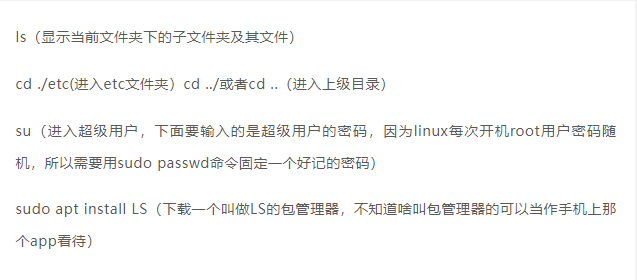
2.1.1 VNC遠(yuǎn)程桌面
如果不太喜歡命令行方式,也可以使用VNC遠(yuǎn)程桌面(類似于PC上的向日葵)。
注:如果想要使用VNC,當(dāng)時(shí)下載鏡像那一步的時(shí)候就要選擇桌面版本的鏡像文件,最好是帶常用軟件的版本。
PC端VNC下載:
https://www.realvnc.com/
三、直插屏幕式控制
你插個(gè)屏幕過(guò)去,所有的輸入輸出都使用鍵盤和鼠標(biāo)完成也可以(注:如果想要使用屏幕,當(dāng)時(shí)下載鏡像那一步的時(shí)候就要選擇桌面版本的鏡像文件,最好是帶常用軟件的版本)。
優(yōu)點(diǎn)嘛就是可視化,操作文件夾比較方便。
缺點(diǎn)就是在你圖形化修改驅(qū)動(dòng)文件的時(shí)候,可能會(huì)遇到驅(qū)動(dòng)文件是只讀文件,修改不成功,還得用命令行進(jìn)root用戶賦予文件/文件夾777權(quán)限(chmod -R 777 linux)。
四、樹莓派換源
因?yàn)闃漭赡J(rèn)使用的國(guó)外的源,下載東西比較慢,編譯代碼時(shí)候需要的各種工具和包管理,所以可以使用清華/阿里/中科大等鏡像源。
使用SSH的用戶,在命令行里輸入uname -m;使用VNC和直插桌面的用戶,打開命令行終端,一樣輸入uname -m。
然后按照這篇指導(dǎo)來(lái):
https://mirrors.tuna.tsinghua.edu.cn/help/raspbian/
換源好了以后,可以嘗試輸入:
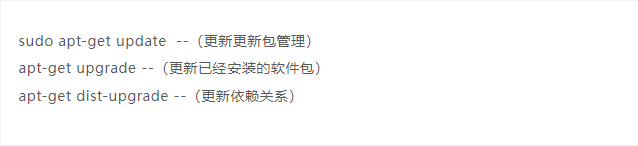
換源可能遇到的問(wèn)題:
如果出現(xiàn)error,說(shuō)什么key什么找不到的,把報(bào)錯(cuò)里key后面那串?dāng)?shù)字復(fù)制出來(lái),將這篇文章里的命令最后的那個(gè)key換成你的,如果報(bào)了多個(gè)key,那就設(shè)置多次。
五、編譯內(nèi)核
編譯分為本地編譯和交叉編譯,這兩種方式都可以。本地編譯就是樹莓派自己編譯自己,交叉編譯就是用另一臺(tái)比樹莓派性能強(qiáng)大的機(jī)器(比如自己的電腦)去編譯驅(qū)動(dòng),編譯完進(jìn)行一個(gè)內(nèi)核替換,將編譯好的內(nèi)核替換到SD卡上,然后SD卡插回樹莓派。
本文僅講解本地編譯方式:
5.1 本地編譯
本地編譯的好處是不需要太多的命令,對(duì)新手玩家友好。
缺點(diǎn)就是受限于樹莓派孱弱的性能,編譯起來(lái)速度慢的要死。4個(gè)內(nèi)核全開的話編譯一次大概一兩個(gè)小時(shí)。如果使用的默認(rèn)編譯指令,只開一個(gè)核,我試過(guò)一次,大概4個(gè)小時(shí)多。
5.1.1 下載Linux內(nèi)核源碼
打開命令行,進(jìn)入你想要的目錄,比如桌面或者dowon,新建一個(gè)目錄也行,記得不要寫中文,進(jìn)入后用下面這條命令下載樹莓派的最新內(nèi)核。

-depth=1的意思類似于淺拷貝,只clone當(dāng)前項(xiàng)目下的代碼,沒有歷史文件的修改記錄。常見的git clone其實(shí)是深度拷貝,帶了從init這個(gè)倉(cāng)庫(kù)以后的所有操作。
我們只是學(xué)習(xí)/編譯當(dāng)前版本內(nèi)核不需要看那些東西,全部拷貝過(guò)來(lái)的話,大概3G多,不走代理下載到猴年馬月去了,即使走免費(fèi)的代理,大多數(shù)也有最大倉(cāng)庫(kù)2G的限制。
原始倉(cāng)庫(kù)在下面這里,直接clone這個(gè)倉(cāng)庫(kù),慢的一批,所以走了熱心群友提供的代理路徑,詳細(xì)命令在后面,這里就不說(shuō)了。
樹莓派Linux倉(cāng)庫(kù):
https://github.com/raspberrypi/linux
5.1.2 修改我們驅(qū)動(dòng)對(duì)應(yīng)的文件
如果使用的是SSH方式命令行修改,可以使用nano編輯器修改文件,記得先輸入su進(jìn)入超級(jí)用戶,要不然修改可能會(huì)不成功。(注:大學(xué)接觸過(guò)Linux的話,應(yīng)該知道VI編輯器和VIM編輯器,都可以用,nano編輯器方便一點(diǎn)。)
具體命令如下:

5.1.2.1 option.c文件的修改
sudo nano drivers/usb/serial/option.c
--使用nano編輯器進(jìn)入option.c文件
切記:進(jìn)入文件后,上下翻頁(yè)不要用鼠標(biāo),用鍵盤的上下按鍵!使用鼠標(biāo)會(huì)導(dǎo)致對(duì)應(yīng)文件里輸入一堆^H^L。
option.c文件里需要修改四處:
第一處:
static const struct usb_device_id option_ids[]函數(shù)的"{"下面加一句。
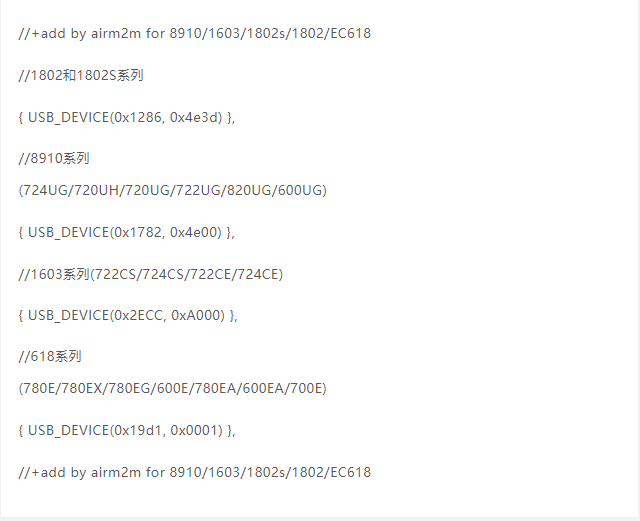
第二處:
static struct usb_serial_driver option_lport_device函數(shù),
最后一行,.resume = usb_wwan_resume,下面加一行。
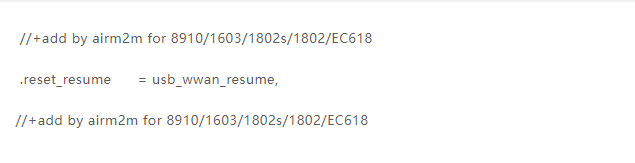
第三處:
Struct usb_interface_descriptor那一行下面,加一句。

第四處:
If (iface_desc->bINterfaceClass一直到return -ENODEV;
這句話下面加這幾句:
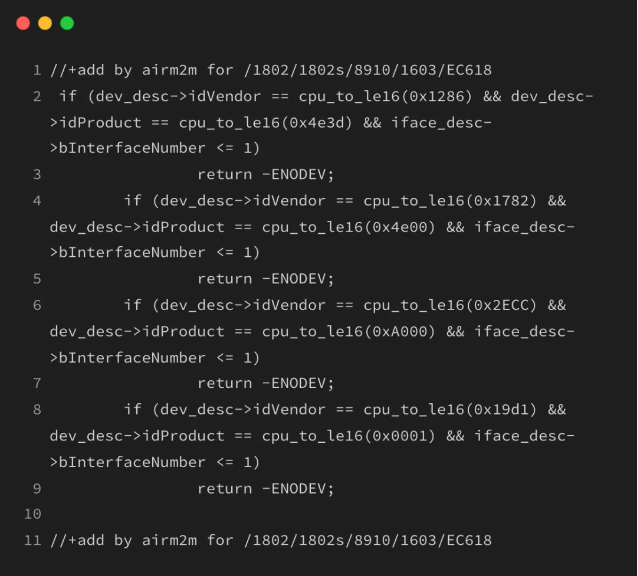
修改完成后,使用ctrl+o保存修改,ctrl+x退出文件編輯器。
5.1.2.2 usb_wwan.c文件的修改
一樣使用:
sudo nano drivers/usb/serial/usb_wwan.c
--使用nano編輯器打開usb_wwan.c文件。
這個(gè)文件修改的地方只有一處:
static struct urb *usb_wwan_setup_urb函數(shù),
在if (intfdata->use_zlp到PACKET;行后面,
加上如下幾句話:
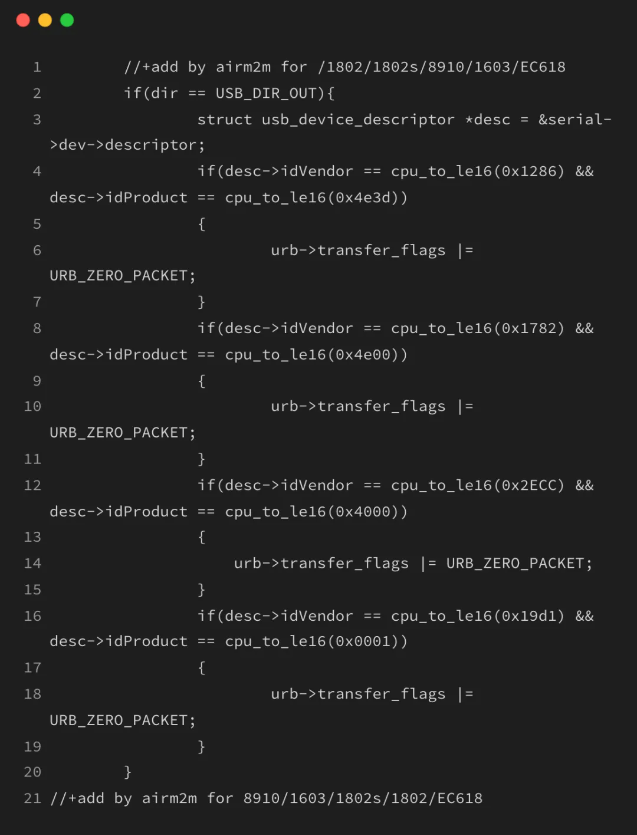
修改完成后,使用ctrl+o保存修改,ctrl+x退出文件編輯器。
至此驅(qū)動(dòng)修改完成,可以進(jìn)入內(nèi)核編輯界面了。主要是為了配置些沒有默認(rèn)打開的功能,比如ECM/PPP。
5.1.3 編譯前非代碼修改部分的準(zhǔn)備工作
首先安裝Git和構(gòu)建依賴項(xiàng):

看清你手上的樹莓派版本以及下載的系統(tǒng)版本為32位還是64位,選擇下面對(duì)應(yīng)的命令。
如果已經(jīng)在Linux目錄下了,就不用第一句cd linux了。
1)適用于樹莓派1、零和零W以及樹莓派計(jì)算模組1 ,默認(rèn)(僅限 32 位)構(gòu)建配置:
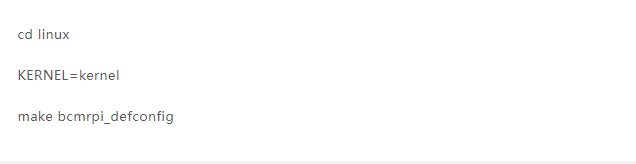
2)適用于樹莓派2、3、3+ 和零2W,以及樹莓派計(jì)算模組 3 和 3+ ,默認(rèn)32位構(gòu)建配置:
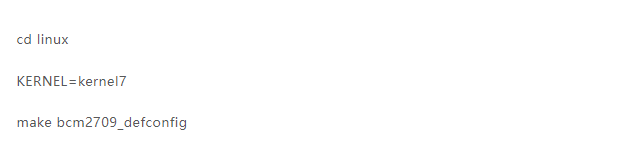
3)適用于樹莓派4和400,以及樹莓派計(jì)算模組4,默認(rèn)的32位構(gòu)建配置:
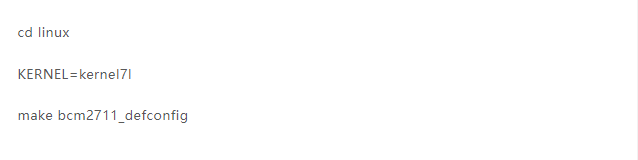
4)適用于樹莓派3、3+、4、400和零2W以及樹莓派計(jì)算模組 3、3+ 和4,默認(rèn)64位構(gòu)建配置:
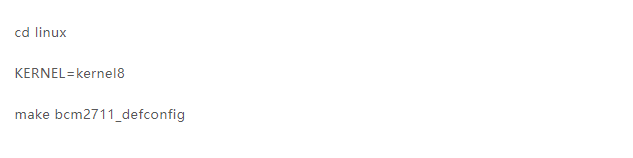
準(zhǔn)備完成以后,就可以愉快地進(jìn)入內(nèi)核配置界面了。
如果上述指令任意一條指令報(bào)錯(cuò),可自己百度解決,或咨詢合宙FAE。
5.1.4 內(nèi)核配置
就在Linux這個(gè)路徑下,輸入:

進(jìn)入內(nèi)核配置界面,如果進(jìn)不去,先確定下自己當(dāng)前用戶是否是超級(jí)用戶。如果不是,輸入su進(jìn)入超級(jí)用戶;然后再config。
進(jìn)入內(nèi)核配置界面,按下"/",可以搜索想要改的地方。比如搜索RNDIS時(shí),如果相關(guān)配置項(xiàng)很多,這個(gè)界面下可以滾動(dòng)鼠標(biāo)查看,確保搜索結(jié)果中與RNDIS相關(guān)的選項(xiàng)狀態(tài)為y或m:
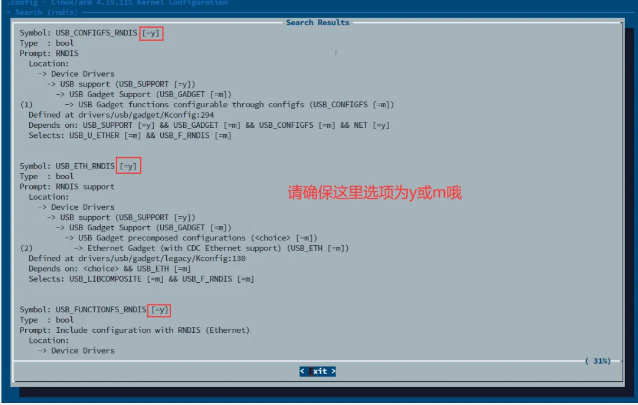
下面有寫相關(guān)配置項(xiàng)的路徑:

ECM/PPP/CMUX同理,CMUX需要注意的是,搜索的是N_GSM:
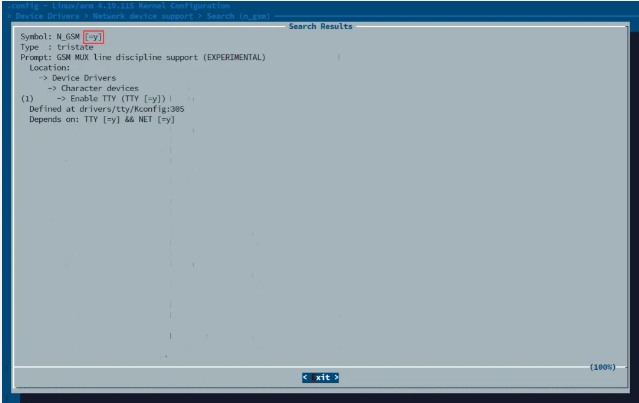
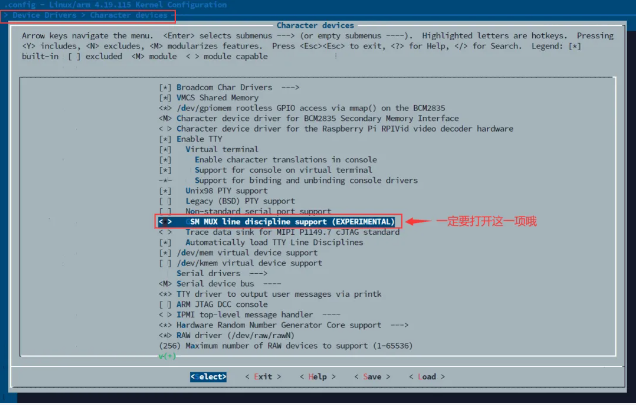
可以選擇一個(gè)項(xiàng)目配置完就按左右選擇Save保存下配置,所有選項(xiàng)勾選完畢,點(diǎn)擊鍵盤的左右按鈕,選擇Exit,直到退出到彈出對(duì)話框問(wèn)你是否保存,選擇yes保存完畢,就結(jié)束了所有配置工作。
5.1.5 構(gòu)建內(nèi)核
生成并安裝內(nèi)核、模組和設(shè)備樹blob。此步驟可能需要很長(zhǎng)時(shí)間,具體取決于所使用的樹莓派模型。
對(duì)于32位內(nèi)核:
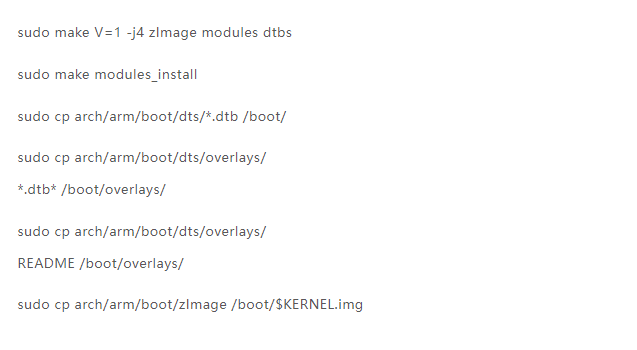
對(duì)于64位內(nèi)核:
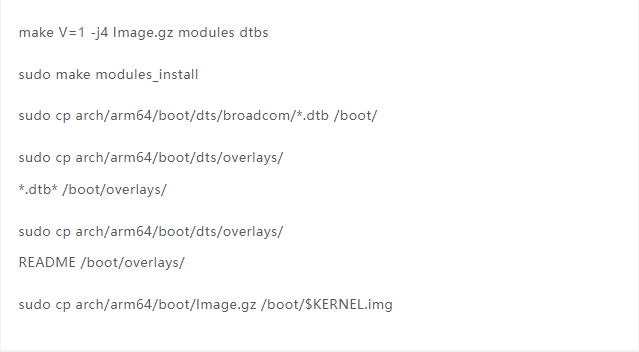
注1:第一句make后面的V=1為編譯時(shí)候看的日志等級(jí)為1級(jí),日志最多為S級(jí),不加這個(gè)V=1可能看不到你修改的驅(qū)動(dòng)哪里有問(wèn)題;
注2:-j4為啟動(dòng)4個(gè)內(nèi)核一起編譯。
記得給樹莓派拿個(gè)風(fēng)扇懟著散熱,會(huì)很燙。

所有的項(xiàng)目完成以后,現(xiàn)在重新啟動(dòng),你的樹莓派應(yīng)該運(yùn)行你新編譯的內(nèi)核!

給樹莓派插入Air724/Air780E/1802/1603系列的板子,開機(jī)以后,輸入:
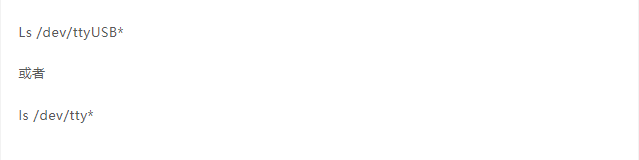
就能看見三個(gè)端口:
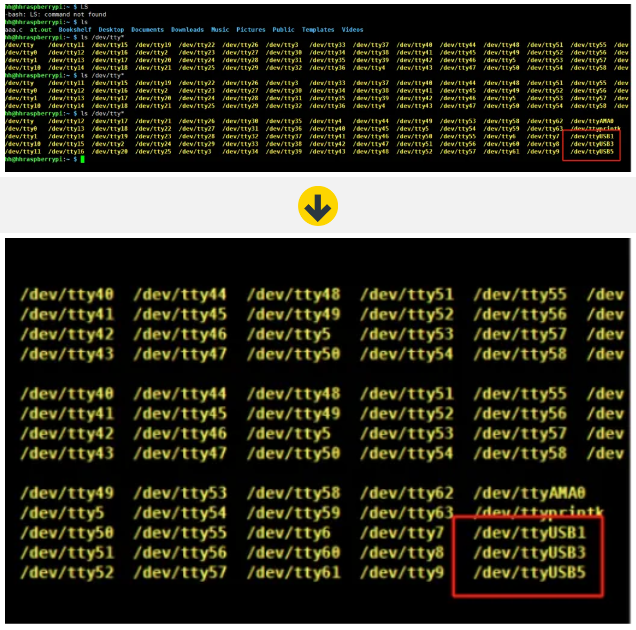
注1:這三個(gè)端口是Linux自己分配的,端口號(hào)可能不固定,如果想要固定端口號(hào),可以使用這個(gè)鏈接里提到的方案:
https://doc.openluat.com/article/2080/0
注2:618可能會(huì)出現(xiàn)不叫ttyUSB的端口,可能叫ttyACM,也有可能是其他:
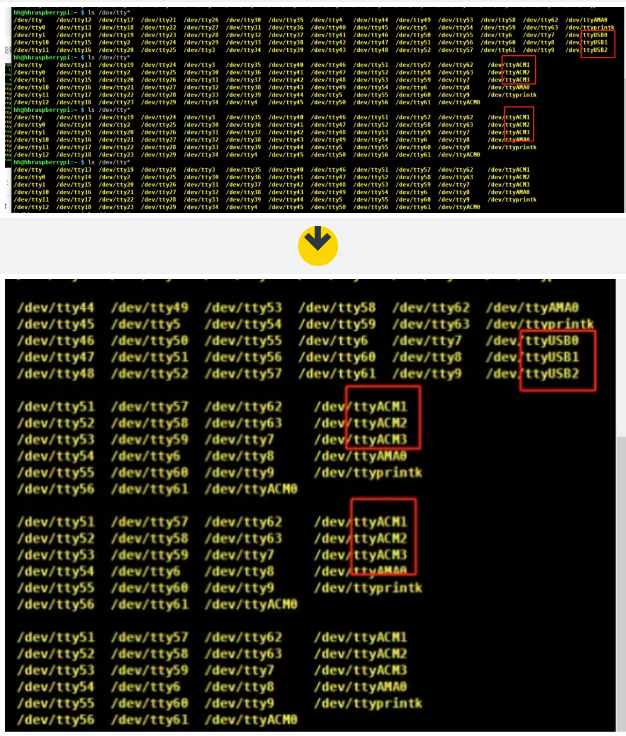
Linux下的串口調(diào)試工具很多,最知名的就是minicom,簡(jiǎn)單使用方式在下面:

我個(gè)人覺得不好用,所以我用的是我們自己寫的一個(gè)串口工具,使用方法如下:
https://doc.openluat.com/article/645/0

編譯完成后,在目錄下會(huì)生成一個(gè)at.out的可執(zhí)行文件,使用示例:

5.2 編譯完可能出現(xiàn)的問(wèn)題
5.2.1 找不到端口
如果lsusb可以顯示出來(lái)對(duì)應(yīng)模組的PID VID,但是找不到那幾個(gè)虛擬串口。
解決方法:發(fā)送命令
1)8910系列
Air724UG/720UH/720UG/722UG/820UG/600UG…
發(fā)這個(gè):

2)618系列
Air780E/780EX/780EG/600E/780EA/600EA/700E…
發(fā)這個(gè):

然后再去找下端口,如果能找到,則證明PID VID修改未成功,重新從5.1.1開始做起。
如果lsusb找不到對(duì)應(yīng)端口,先確定下模組開機(jī)vdd_ext有沒有電壓。如果沒有,powerkey接地,vbat供電4V;如果有,建議給vbus DM DP gnd四個(gè)飛線出來(lái),接一根USB線給Win10電腦。模組開機(jī)以后,看看Win10電腦上有沒有三個(gè)端口。
5.2.2 端口顯示異常
lsusb顯示的端口為17d1 0001,并非19d1 0001。
解決方法:
17D1 0001為618模組進(jìn)入boot后Linux顯示的端口號(hào),通常情況下,重新給618模組開機(jī)一次即可解決。
如果開機(jī)后依舊顯示17D1 0001端口,則證明vdd_ext引腳和uboot引腳短接在了一起,或者uboot引腳接入了其他高電平引腳如3.3V或者vbat引腳。
---
樹莓派Linux編譯及系列模組的使用方法,就先分享到這里了~
*博客內(nèi)容為網(wǎng)友個(gè)人發(fā)布,僅代表博主個(gè)人觀點(diǎn),如有侵權(quán)請(qǐng)聯(lián)系工作人員刪除。